DisplayFusion 是一款多显示器管理软件,可以让您的多显示器环境更易用。通过多显示器任务栏、任务栏按钮,以及可全面自定义的热键等强大功能,DisplayFusion 让多显示器的管理工作更简单。
软件功能:
多显示器任务栏
通过在每个显示器添加一个任务栏,让您的窗口管理更有条理。每个显示器上的任务栏都可配置为显示所有窗口,或只显示位于该显示器的窗口。通过按钮分组、自动隐藏、窗口预览、快捷键、开始按钮等功能帮您更轻松操作程序窗口。
高级墙纸管理
DisplayFusion 包含强大的墙纸功能,可供您使用您计算机中的图片,或通过在线源直接加载。标题、搜索、缩放、裁剪、定位,以及 色调调整,完全如您所需。
可定制的功能
DisplayFusion 内置超过 30 种预配置的功能,您还可以创建自定义的自定义功能。通过创建功能即可加载墙纸或显示器配置文件,四处移动窗口,更改窗口透明度,切换 DisplayFusion 的功能,此外还能做到更多。 任何功能,包括您创建的自定义功能都可以分配标题栏按钮,借此即可实现更快捷的鼠标访问,惯用键盘的用户也可以分配自定义的键盘快捷键。功能还可以分配给 DisplayFusion 多显示器任务栏的跳转列表菜单,这样就可以在应用程序最小化的状态下直接运行。
显示器配置
使用 DisplayFusion 设置您的显示器配置。配置分辨率、色深、刷新率,以及方向。您甚至可以将配置保存为显示器配置文件,随后即可使用热键或标题栏按钮直接加载。将墙纸配置文件与您的显示器配置文件链接在一起,即可根据您所连接的显示器自动加载桌面墙纸。
窗口吸附
DisplayFusion 的窗口吸附功能使得您可以更容易将窗口对其放置,或者让多个窗口靠近显示器边框排列。只要将窗口拖拽到显示器或其他窗口的边缘,然后松开鼠标按键,即可让 DisplayFusion 将窗口吸附到这个位置。该功能包含丰富的配置选项,如果需要还可以排除指定的程序。
窗口管理
使用 DisplayFusion 的窗口管理功能在您的显示器之间轻松移动窗口。无论您使用简单的中键点击移动,或更高级的最大化窗口拖拽,您桌面窗口的管理都未能如此简单。您甚至可以在移动或调整窗口大小时看到桌面提示,帮您对窗口进行更精确的定位。
窗口位置
窗口位置功能可供您指定自己希望将所选程序在哪个窗口上打开。您可以通过指定最大化、居中、跨越,或“运行热键”等操作对其进行定制。您可以让所选程序的所有窗口在指定显示器上打开,或只在第一个显示器上打开。
Windows 登录背景
使用 DisplayFusion 强大的 Windows 登录背景图像更改程序对您的登录界面进行定制。从您的计算机中选择图片,或者使用 DisplayFusion 所支持的任何在线来源选择。对图片的位置和颜色(灰度、褐色调等)进行定制,充分满足您的需求。
多显示器屏幕保护
为何只满足于在主显示器上显示的一个屏幕保护?通过使用 DisplayFusion,您可以让屏幕保护跨越所有显示器,甚至可以在每个显示器上显示不同的屏幕保护。您可以使用默认的 Windows 屏幕保护,或加载自定义的屏幕保护,让您的桌面更加个性化。
桌面图标配置文件
使用 DisplayFusion 的桌面图标配置文件功能轻松保存并加载您的桌面图标布局。用简单的方法加载之前保存的桌面图标配置文件,即可在添加或删除显示器导致图标排列混乱后,轻松还原为您熟悉的桌面图标布局。
轻松管理
通过使用 DisplayFusion 的静默安装选项,在您的企业环境中轻松部署并管理 DisplayFusion,并可将自定义 ADMX 模版用于 Active Directory 组策略环境。自定义 ADMX 模版可供您确保所有工作站 DisplayFusion 设置的一致,并可更容易进行管理与排错。
支持 10 台以上显示器
DisplayFusion 的所有功能可以在计算机硬件所支持一样多的显示器上动作。 DisplayFusion 将辨识任何和所有系统能激活的显示器!DisplayFusion 甚至可以在 USB 视频卡连接的显示器上工作,以及甚至某些应用程序允许您使用平板作为额外显示器。
可用于多种语言
DisplayFusion 支持多种语言,并且还在继续增加新的语言。用您惯用的语言使用 DisplayFusion,使得您更容易理解并使用每个功能。
快捷键列表
Ctrl + Win + X 移动窗口到下一个显示器(单显示器下无效)
Ctrl + Win + Z 移动窗口到下一个显示器并且调整到合适尺寸
Ctrl + Win + A 移动窗口到下一个显示器并且最大化
Ctrl + Win + Q 移动窗口到显示器中心
Ctrl + Win + S 移动窗口到显示器中心并且缩小 75%
Ctrl + Win + W 移动窗口到显示器中心并且缩小 95%
Ctrl + Win + ← 移动窗口到显示器左边
Ctrl + Win + → 移动窗口到显示器右边
Ctrl + Win + ↑ 移动窗口到显示器上边
Ctrl + Win + ↓ 移动窗口到显示器下边
- PC官方版
- 安卓官方手机版
- IOS官方手机版















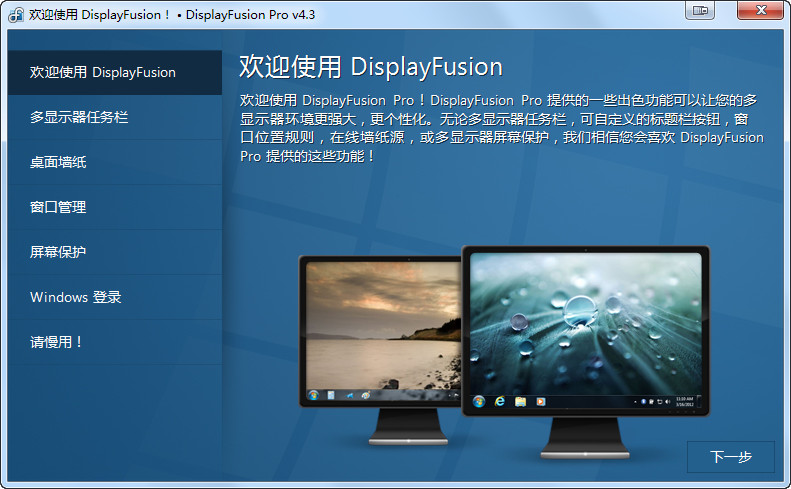
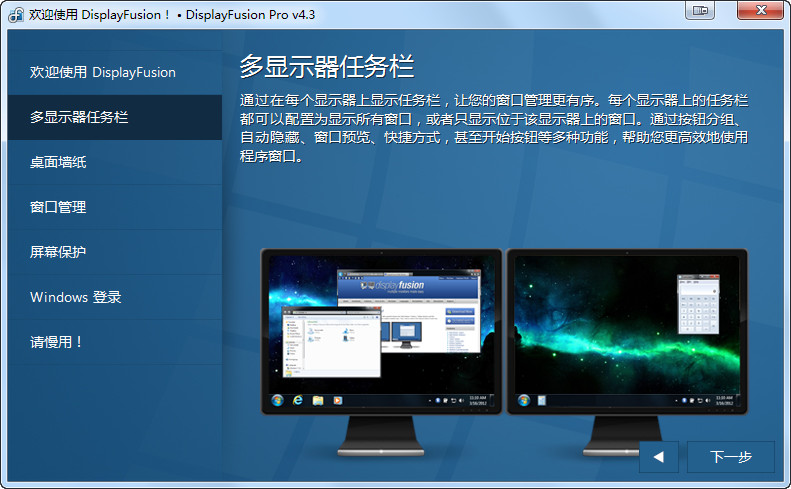
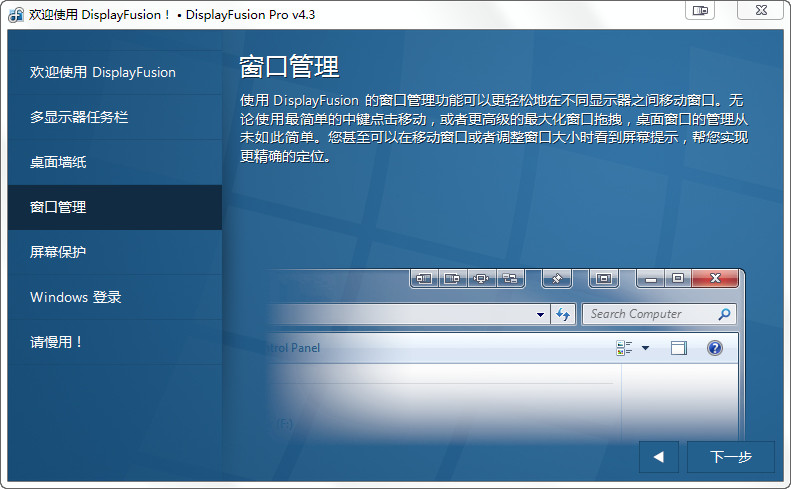
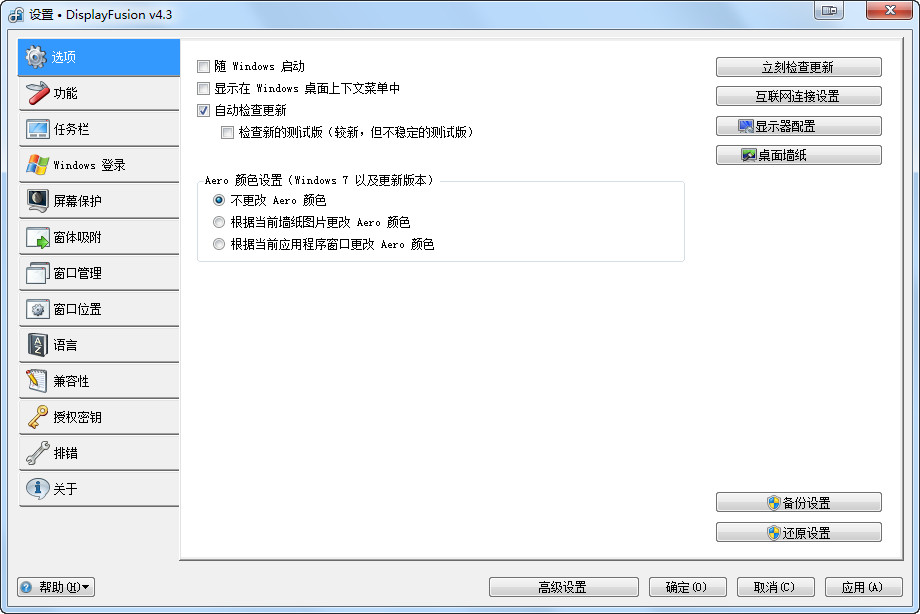
 桌面猫(Bongo Cat)0.1.6 最新版
桌面猫(Bongo Cat)0.1.6 最新版
 键盘热键鼠标点击免费版2.0 最新版
键盘热键鼠标点击免费版2.0 最新版
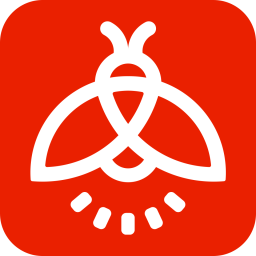 流浪地球2桌面动态壁纸超高清1.0 免费版【附教程】
流浪地球2桌面动态壁纸超高清1.0 免费版【附教程】
 wallpaper engine pkg壁纸文件提取工具(RePKG GUI)1.0.0 64位版
wallpaper engine pkg壁纸文件提取工具(RePKG GUI)1.0.0 64位版
 Dynamic Wallpaper Engine动态壁纸引擎最新版16.2 for Mac
Dynamic Wallpaper Engine动态壁纸引擎最新版16.2 for Mac
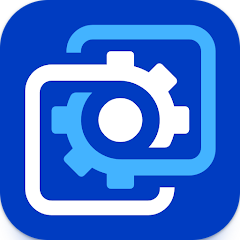 WallpaperEngine离线版(麻匪壁纸)2.0.98 电脑版
WallpaperEngine离线版(麻匪壁纸)2.0.98 电脑版
 神乐七奈桌面宠物2022最新版
神乐七奈桌面宠物2022最新版
 i-menu AOC显示器调节软件0.4.02 中文最新版
i-menu AOC显示器调节软件0.4.02 中文最新版
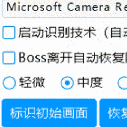 异量摸鱼精灵(上班摸鱼神器)1.0pc版
异量摸鱼精灵(上班摸鱼神器)1.0pc版
 Windows右键管理程序3.3.3.0 简单版
Windows右键管理程序3.3.3.0 简单版
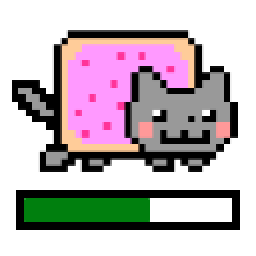 彩虹猫进度条插件v2.1.1.1 电脑版
彩虹猫进度条插件v2.1.1.1 电脑版
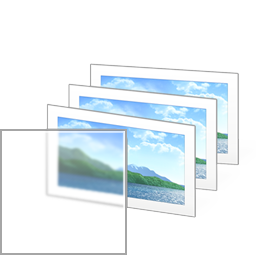 win10娘官方主题简单版
win10娘官方主题简单版
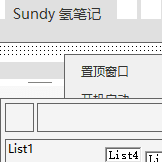 Sundy氢笔记0.1测试版
Sundy氢笔记0.1测试版
 tipplus桌面便签0.9.3 免费版
tipplus桌面便签0.9.3 免费版
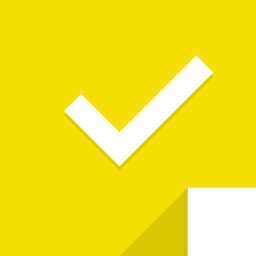 Simple Sticky Notes桌面便签5.0.0 免费版
Simple Sticky Notes桌面便签5.0.0 免费版
 挂机锁(挂机锁屏的软件)1.0 免费版
挂机锁(挂机锁屏的软件)1.0 免费版
 开始菜单美化工具(Open Shell Menu)4.4.170 中文版
开始菜单美化工具(Open Shell Menu)4.4.170 中文版
 优化助手桌面图标整理(IconKeeper)1.0 绿色版
优化助手桌面图标整理(IconKeeper)1.0 绿色版
 大屏平铺助手0.2 绿色版
大屏平铺助手0.2 绿色版
 Python编写桌面助手1.0绿色版
Python编写桌面助手1.0绿色版
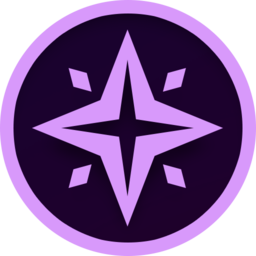 Twinkle Tray(外置显示器亮度调节工具)1.13.5 官方最新版
Twinkle Tray(外置显示器亮度调节工具)1.13.5 官方最新版
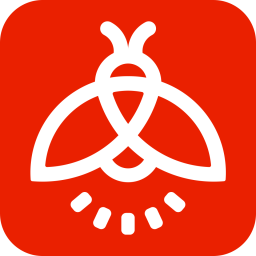 火萤视频桌面5.2.5.9 官方最新版
火萤视频桌面5.2.5.9 官方最新版
 敬业签桌面便签2.7.8 官方pc版
敬业签桌面便签2.7.8 官方pc版
 猎豹护眼大师电脑版4.10.1 官方版
猎豹护眼大师电脑版4.10.1 官方版
 米哈游人工桌面最新版陆离1.1.2.0最新版
米哈游人工桌面最新版陆离1.1.2.0最新版
 冷灵桌面快速启动小工具1.0免费版
冷灵桌面快速启动小工具1.0免费版
 desktop goose(桌面大鹅)0.3 桌面版
desktop goose(桌面大鹅)0.3 桌面版
 小咪梦幻桌面电脑版2.0.0 官方正式版
小咪梦幻桌面电脑版2.0.0 官方正式版





 bongo cat mver软件0.1.6 最新版
bongo cat mver软件0.1.6 最新版 电脑分辨率万能调节器1.1.1 绿色版
电脑分辨率万能调节器1.1.1 绿色版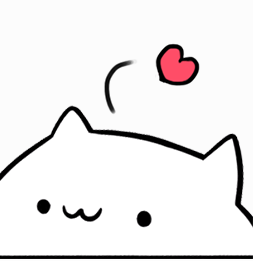 主播必备超萌代打电脑版Bongo Cat Mver0.1.
主播必备超萌代打电脑版Bongo Cat Mver0.1. 任务栏窗口隐藏(Taskbar Hide)1.8 绿色汉化
任务栏窗口隐藏(Taskbar Hide)1.8 绿色汉化 桌面倒计时小工具(倒计通用时器)1.0 绿色免
桌面倒计时小工具(倒计通用时器)1.0 绿色免 桌面时钟(桌面小工具)gadget格式版
桌面时钟(桌面小工具)gadget格式版 win7仿win10主题包下载【win7用win10主题】
win7仿win10主题包下载【win7用win10主题】 win10主题包合集打包下载最新免费版
win10主题包合集打包下载最新免费版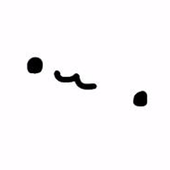 bongo cat mver(邦哥猫替身)1.5.3 免费版
bongo cat mver(邦哥猫替身)1.5.3 免费版